下面开始进入正题:
1.制作光盘镜像文件
为了保护你的光驱以及让游戏能够流畅的运行,把游戏光盘制作成镜像文件是最好的选择。这里向各位推荐CloneCD这个软件,它除了生成的镜像文件稍大以外其他方面堪称完美。下面简要介绍一下步骤:
第一步:先将FF7的光盘放进光驱中(废话-_-!)点击第一个按钮读入到映像文件
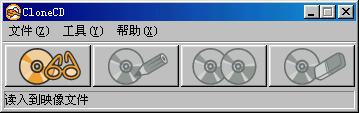
第二步:选择镜像文件类型。这里要选择Date CD
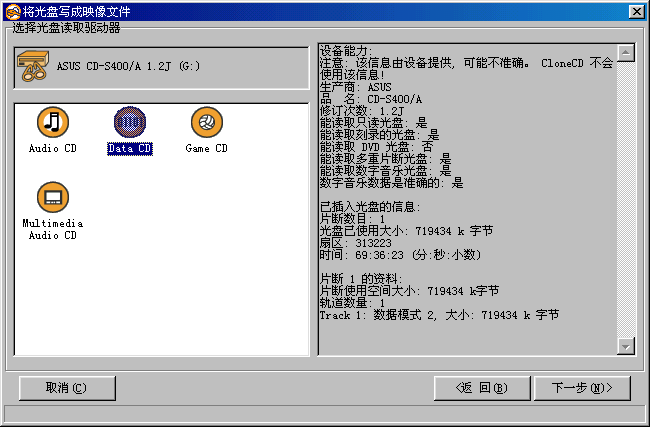
第三步:点浏览选择存放镜像的目录,然后点右下角的确定就可以了,以后在ePSXe的主界面点File-Run ISO再选择你刚才做成的镜像就能直接玩了。需要更换光盘时选:File-Change Disc-ISO即可
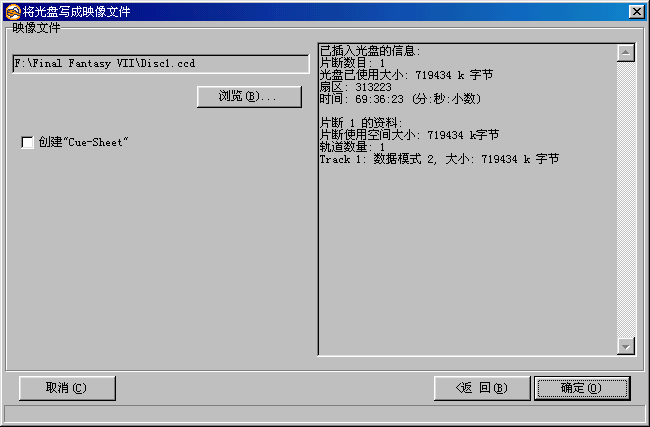
2.ePSXe的配置(仅供参考)
每个人的机器配置不一样,所以我这里的插件配置仅供各位参考。。。先说一下我的机器配置:PⅢ800,Riva TNT2(32M),64M内存。下面的配置基本上能让FF7在我这种烂机器上运行得很流畅且效果绝对超越PS^^
视频插件的配置:
在ePSXe的主界面选择Config-Video就可以开始配置视频插件了,开始是让你选择使用的插件种类,这里推荐使用Pete's OpenGL Driver和Pete's D3D Driver(最新版本1.68)。
点击中间的Configure开始详细配置插件,先介绍一下Pete's OpenGL Driver的配置
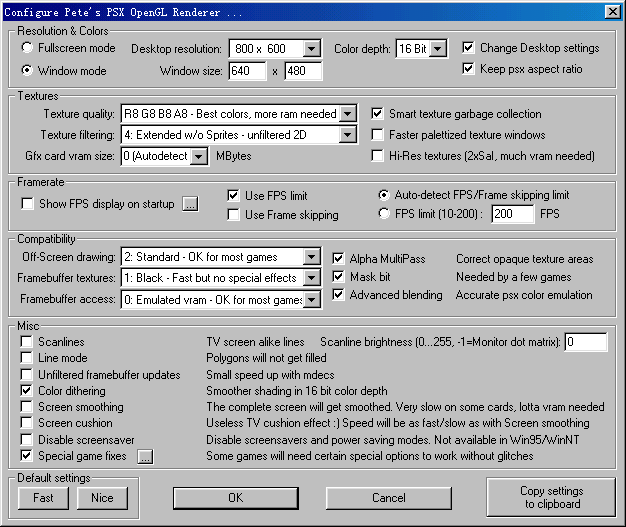
这个是中文的配置信息,英文苦手的可以对照一下
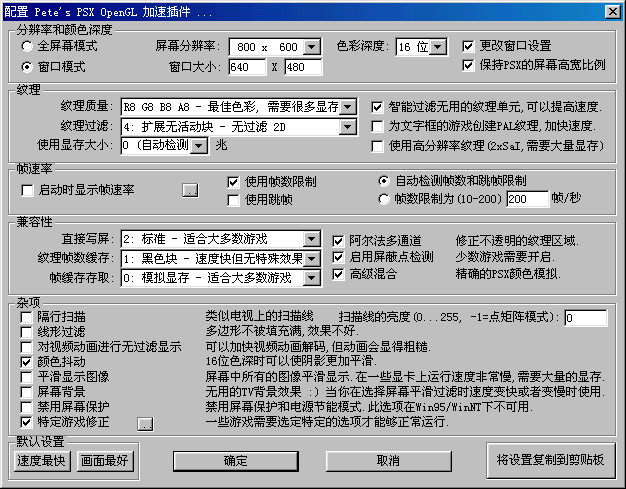
分辨率各位可以按照自己的爱好自由配置,游戏中按Alt+Enter可在全屏幕和窗口模式切换,色彩深度个人认为16位的效果跟32位差别不大,所以还是减少点显卡的负担吧。
点击最下面的“特定游戏修正”右边的按钮,然后再选上“Adjust framebuffer access(帧缓存存取校准)”点确定即可完成配置。
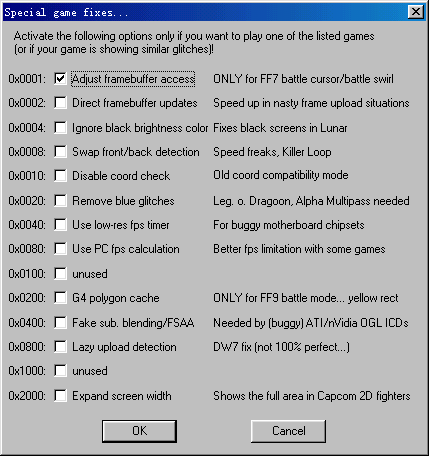
Pete's D3D Driver的配置:
英文
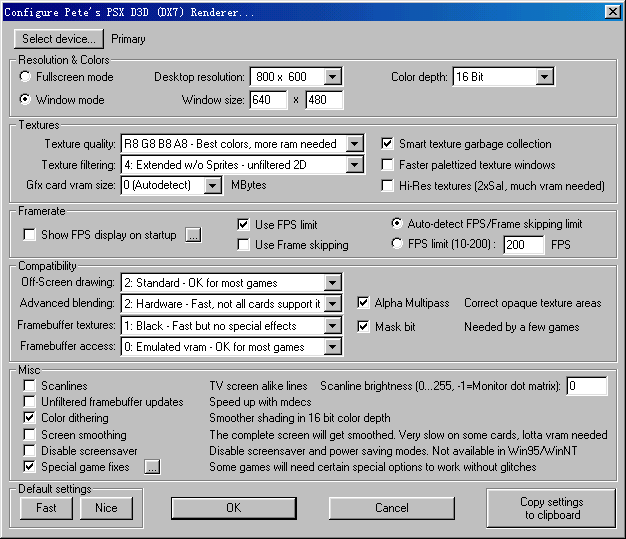
中文
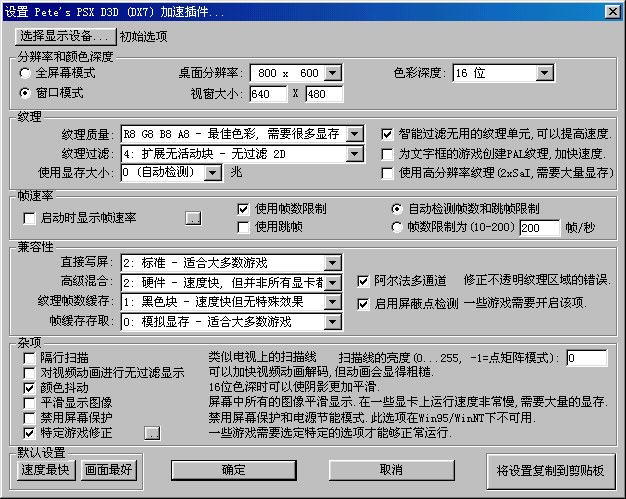
以上的配置除了没有战斗时的画面旋转效果以外,其他方面可以说很完美。另外在我的机子上D3D插件的速度要稍高于OGL。
音频插件的配置
没有声音,再好的游戏也出不来。声音插件的配置当然也马虎不得。在ePSXe的主界面选择Config-Sound就可以开始配置音频插件了,开始仍然是让你选择使用的插件种类,这里强烈向各位推荐Eternal SPU Plugin(最新版本1.30)这个声音插件!音质基本上跟PS毫无二致的说~
首先在插件选择界面将底下的4个选项都选上,然后点Configure开始详细配置插件,只选上Update before accessing register其他保持默认即可
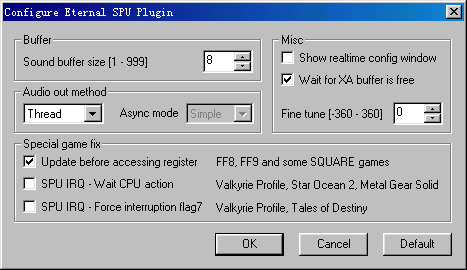
中文
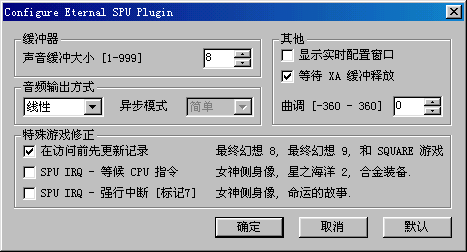
3.模拟器的下载
模拟器和相关插件随便在某个模拟网站就能找到很多,本站的下载区也有下载。你也可以到这些东西的官方网站去下载
ePSXe(模拟器)
Pete Bernert(视频插件)
Eternal SPU Plugin(音频插件)
CloneCD(制作光盘镜像)